Jeder, der schon ein wenig mit Tibber zu tun hatte, merkt, dass dieser Stromanbieter technisch gesehen etwas anders ist, als Andere, nämlich sehr fortschrittlich. Heute erkläre ich euch, wie einfach die Integration von Tibber in Home Assistant ist. So könnt ihr z.B. eure Verbrauchsdaten auszuwerten und verarbeiten.
Falls ihr noch nicht Kunde von Tibber seid und Kunde werden wollt, könnt ihr gerne meinen Tibber Bonus Code (n2f4qtll) nutzen. Ihr erhaltet damit 50€ Bonus für den Tibber Store. Nähere Informationen hierzu könnt ihr auch in einem meiner anderen Beiträge nachlesen:
Tibber Bonus Code: Deine Energieeffizienz und Kostenersparnis
Wie bei vielen anderen Sachen handelt es sich auch bei der Tibber-Integration um eine standmäßige Integration aus dem Home Assistant Katalog. Hier gehen wir einfach auf Einstellungen, Geräte & Dienste, und bleiben im Tab Integrationen. Dort klicken wir dann auf Integration hinzufügen:
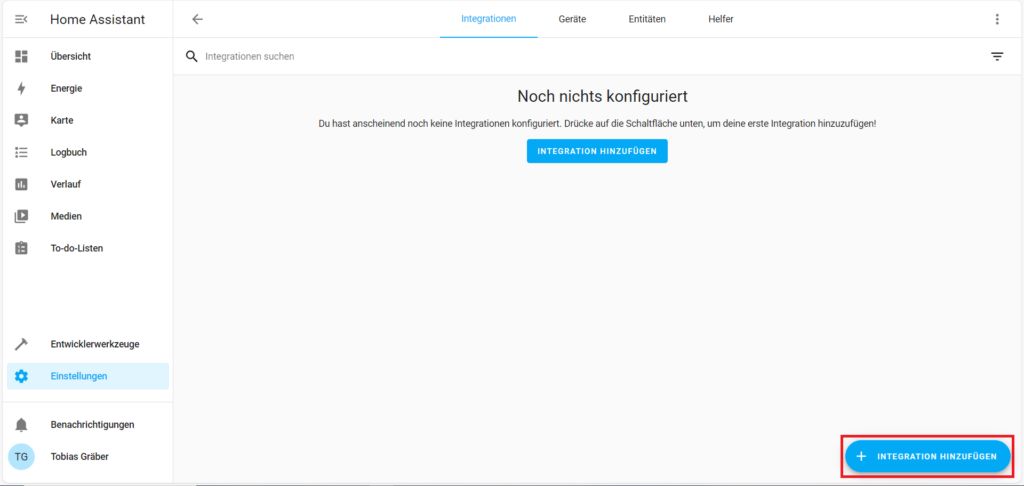
Anschließend öffnet sich der Katalog der Integration und oben im Suchfeld tippen wir einfach „Tibber“ ein, um die entsprechende Integration schnell zu finden:
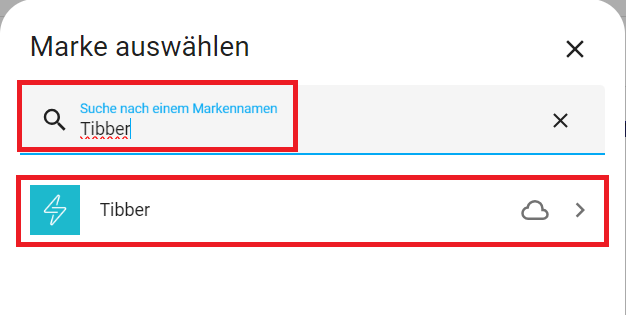
Keine Produkte gefunden.
Diese wählen wir aus und es öffnet sich eine weitere Masken mit den Daten für die Integration:
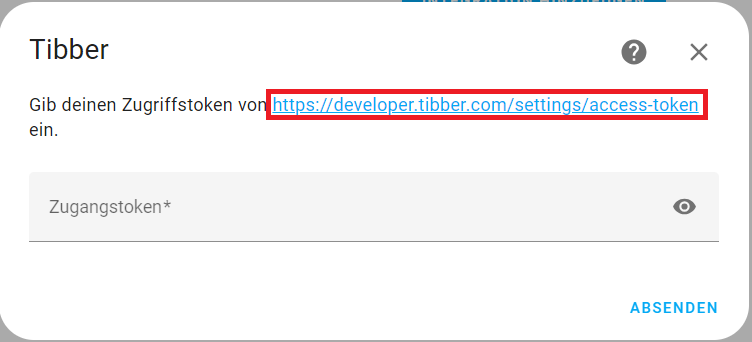
An dieser Stelle müsst ihr euren Access Token eingeben, um Home Assistant die Kommunikation mit der Tibber API zu erlauben.
Anlegen des Access Token für die Tibber API
Solltet ihr noch keine Access Token haben, klickt ihr einfach auf den Link in dem Formular. Von da aus werdet ihr auf die Developer Seite von Tibber geleitet. Nach Anmeldung mit eurem Tibber Account landet ihr auf dem Dashboard, auf dem ihr euren individuellen Access Token erstellen könnt, indem ihr einfach auf „Get a token“ klickt:
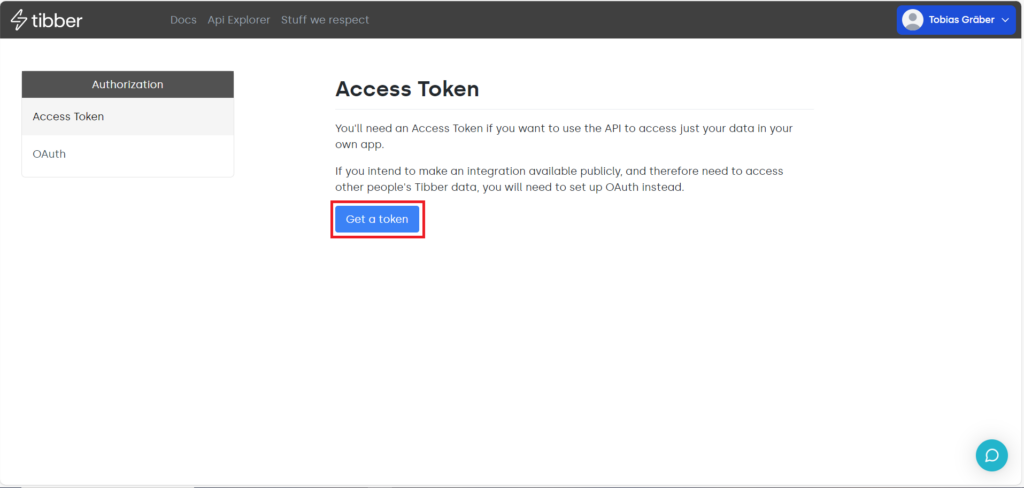
Anschließend werdet ihr nach dem Scope des Access Tokens gefragt, also welche Berechtigungen auf der API freigeschaltet werden sollen. In meinem Fall habe ich sämtliche Berechtigungen ausgewählt. Dann nur noch auf „Create Token“ klicken und schon wird euch euer Token angezeigt:
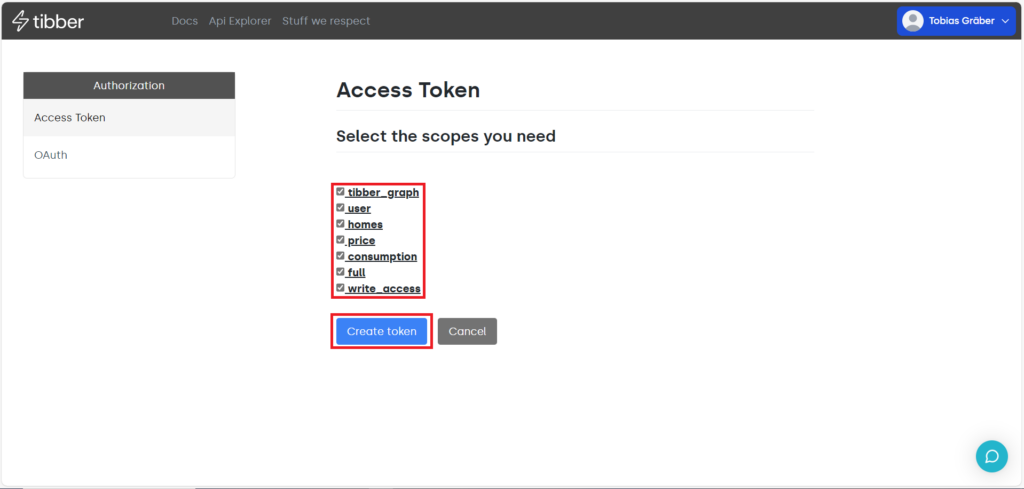
Da es sich hierbei um sensible Daten handelt, ist mein individueller Token natürlich geschwärzt. Bitte gebt diesen niemals weiter, da dadurch sämtlicher Zugriff auf euer Tibber-Konto erlangt werden kann!
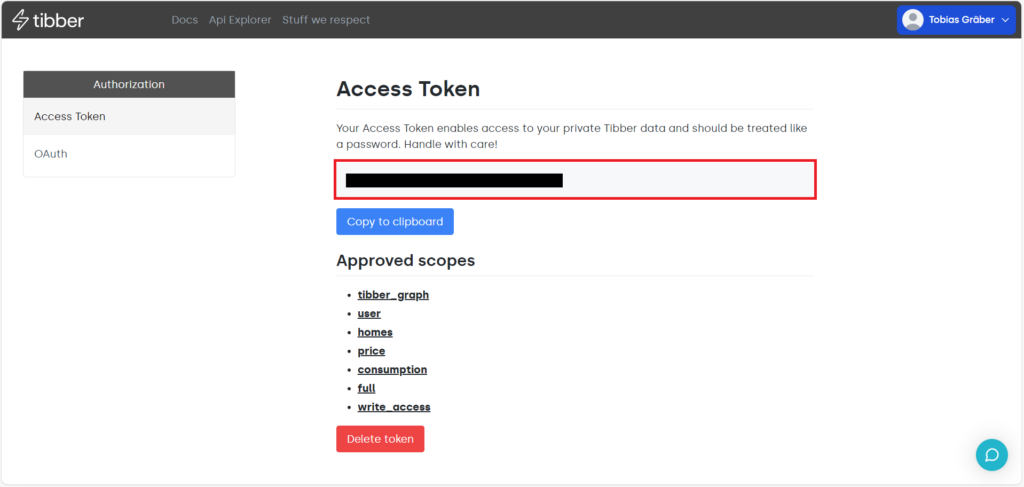
Nun kopiert ihr euch euren Token und fügt ihn in der vorherigen Maske von Home Assistant ein und bestätigt das Ganze mit einem Klick auf Absenden:
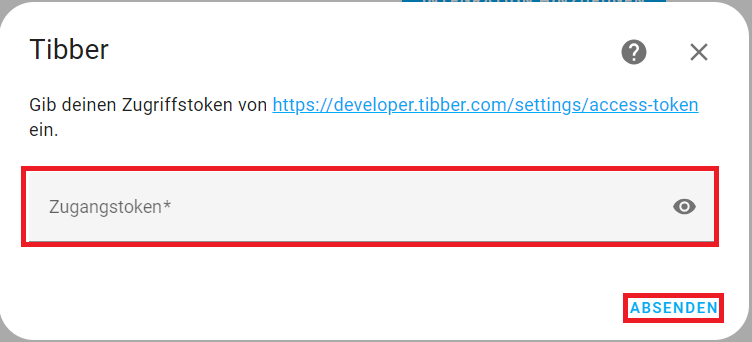
Abschluss der Integration von Tibber in Home Assistant
Damit sind wir auch schon am Ende der Integration angekommen. Ihr seht also, wie einfach die Integration von Tibber in Home Assistant ist. Ohne Große Aufwände kann ich mir meine Verbrauchsdaten und Statistiken in mein Home Assistant holen.
Nach einem Klick auf die Integration sollte auch schon ein Gerät mit mehreren Entitäten erstellt worden sein. Die Anzahl der Entitäten kann je nach eurem Tibber-Setup variieren, also ob ihr bspw., wie ich, einen Tibber Pulse IR nutzt:
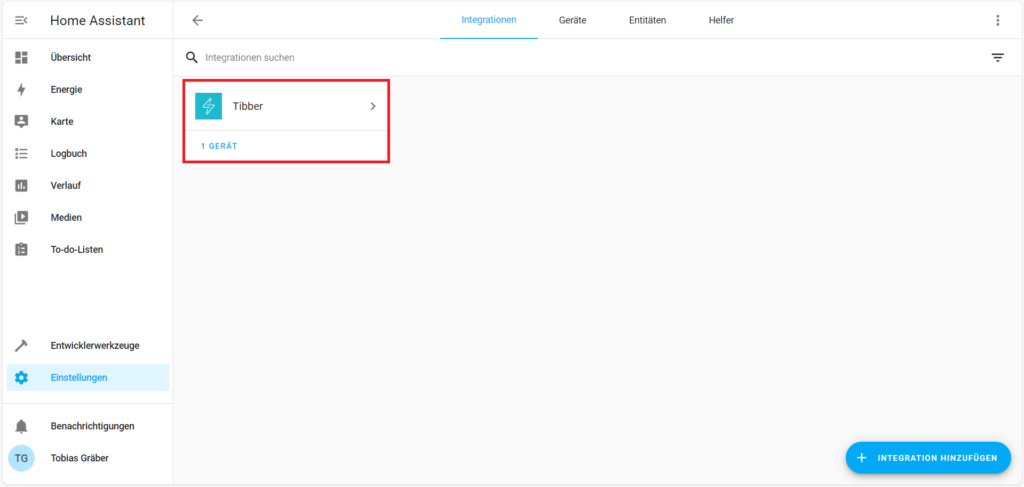
Keine Produkte gefunden.
Das Gerät mit den automatisch erzeugten Entitäten:
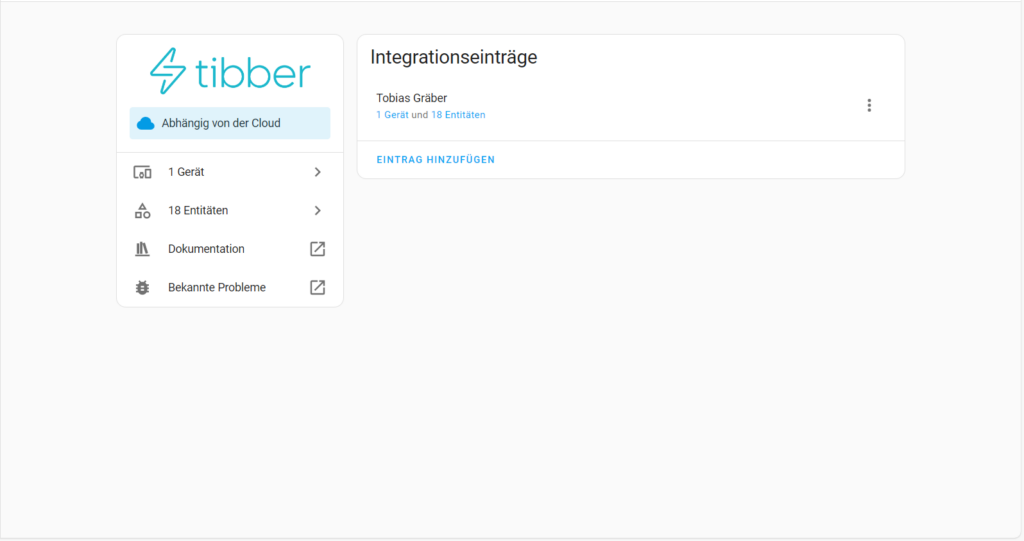
Wie beschrieben kann die Anzahl der Entitäten bei euch variieren:
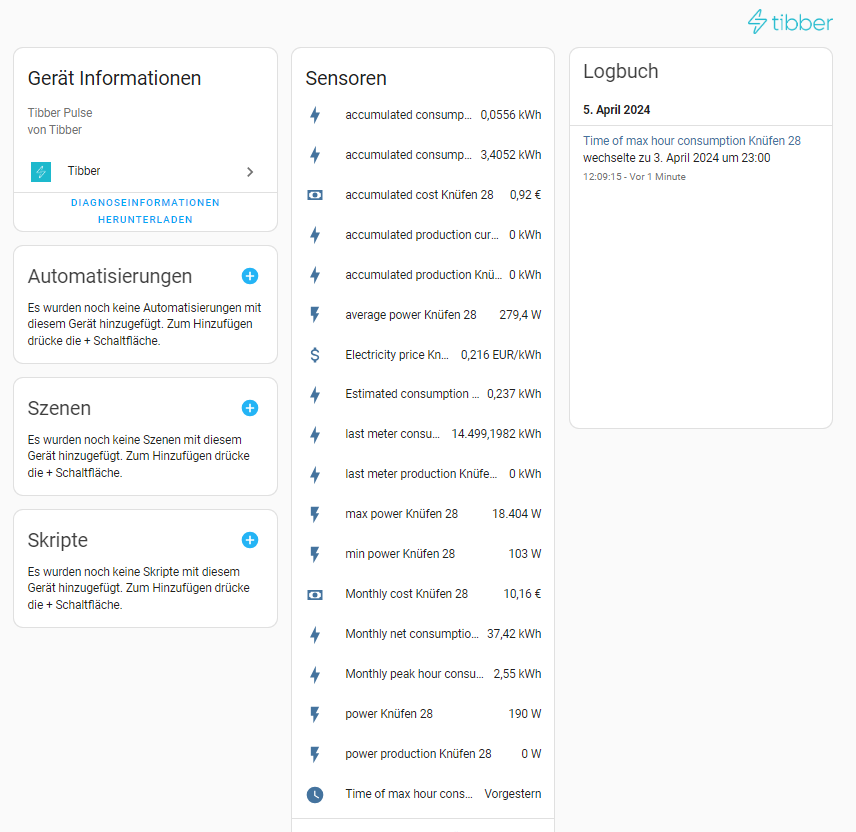
Tipps & Tricks
Du möchtest jetzt auch Tibber Kunde werden? Dann nutze doch meinen Tibber Bonus Code (n2f4qtll)! So erhalten wir beide 50€ Bonus für den Tibber Store. Diesen könnt ihr bspw. für den Tibber Pulse IR nutzen.
Du möchtest mehr zum Thema Tibber oder Smart Home erfahren? Dann klick doch mal durch meine entsprechenden Kategorien:

Ich bin beruflich Consultant für Datacenter-Netzwerke. Da ich aber durch und durch IT’ler bin, beschäftige ich mich auch im Privaten viel mit Technik, Smart Home und Automatisierung.
Mit meinen Beiträgen möchte ich euch helfen, in dieser schnelllebigen Welt der Technik etwas Licht ins Dunkle zu bringen.
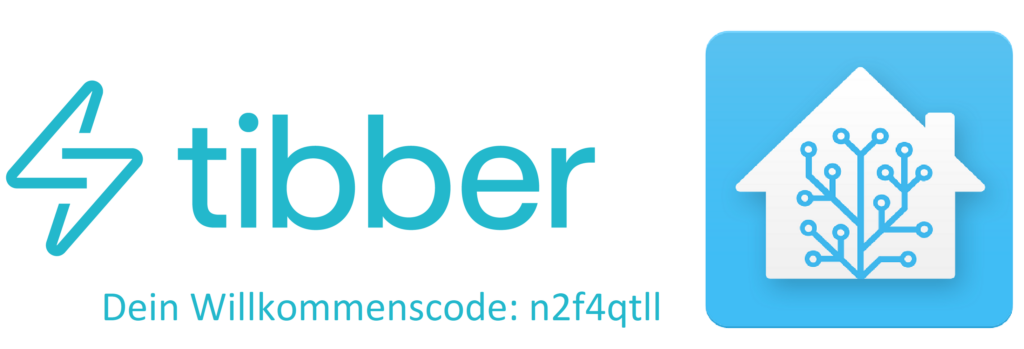

Hallo,
diese Integration geht nur mit eine gültige ABO von Tibber. Haben Sie zufällig eine Anletung wie man „RealTimeSuscription“ anzapft.
Hallo,
Das geht tatsächlich nur mit einem gültigen Vertrag von Tibber. Wie Sie den bekommen können, ist u.a. im 2. Absatz beschrieben.
Hallo
Super Anleitung. Klappt fast alles.
sensor.zuhause_strompreis … nicht bereitgestellt
Der aktuelle Preis wird mir leider nicht angezeigt. Was mache ich da falsch ?
Hi!
Du hast aber einen aktiven Vertrag bei Tibber ja? Schon mal die Integration neugeladen?